教你cdr删除多余部分的方法:
1、行Coreldraw,使用直线工具画出一条直线,为方便观看,我将直线宽度设置为3mm;
2、使用形状工具选定所画线条,如下图所示:
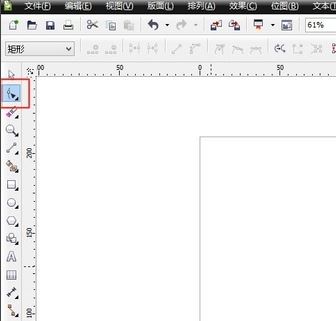
3、在线条上在直线上双击鼠标增加2个描点;
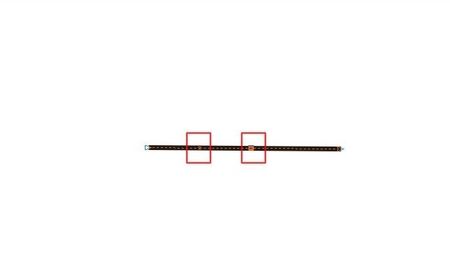
4、拆分线条。在线条2个描点直接按鼠标右键,移动到“拆分选项”,点击,如图:
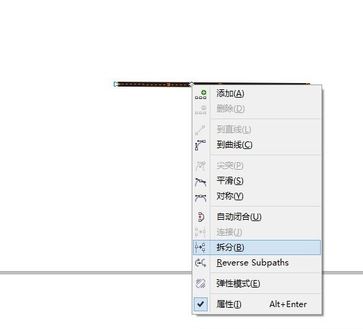
5、初步删除。在线条上按右键,选择删除(或者直接按键盘上的“Del”)。此时截断的是靠近第一个描点的一段线条。
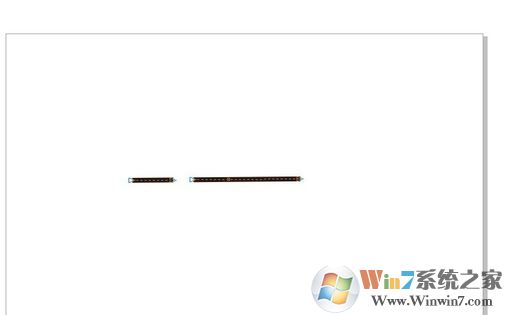
6.、确定删除的长度。拖动线条上的蓝色三角形至原先设定的第二个描点,现在2个描点间的线条已经完成删除。
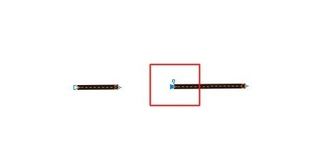
以上便是winwin7小编给大家分享的关于coreldraw删除一部分内容的详细操作方法!